Содержание
Регистрация
Регистрация
Обращаем внимание, что регистрация в системе осуществляется с использованием браузерного приложения WM Keeper Standard (Mini).
Данное приложение работает в любом браузере независимо от операционной системы, в том числе на мобильных устройствах.
-
Зайдите на сайт https://wmk.kz/ и нажмите кнопку «Регистрация»
Далее выберите телефонный код страны и введите номер вашего мобильного телефона.
Телефон используется для обеспечения безопасности расчетов посредством SMS с кодами подтверждения операций, а также для поиска WMID и быстрого восстановления доступа.
Нажмите кнопку «Далее». -
Подтверждение номера телефона
На указанный вами номер телефона вы получите SMS-сообщение с кодом подтверждения — дождитесь его и введите код. Нажмите кнопку «Далее».
Нажмите кнопку «Далее».
Если код подтверждения не был вами получен, то проверьте правильность его указания.
Если номер мобильного телефона указан верно, а код так и не был получен, то советуем Вам создать обращение в сервис WM Technical Support.
В обращении обязательно укажите номер принадлежащего вам мобильного телефона и название вашего сотового оператора. -
Проверка наличия регистраций на указанный номер телефона
После ввода кода подтверждения производится проверка на наличие регистраций в системе.
Если на указанный номер телефона есть регистрация в системе, то будет предложено войти в один из найденных WMID или создать новый
(пройти процедуру повторной регистрации).
Если регистраций не найдено, то вы будете направлены на страницу задания пароля. -
Задайте пароль к своему кошельку
Введите пароль, который будет использоваться при входе, подтвердите его.
Примите условия соглашений системы WebMoney Transfer и дайте согласие банку эмитенту системы электронных денег на обработку персональных данных, поставив галочки в соответствующих полях на странице.
Нажмите кнопку «Далее». Старайтесь задавать пароль, который сможете запомнить, так как это наиболее безопасный способ хранения пароля.
Завершите регистрацию в системе WebMoney.
Введите пароль, который будет использоваться при входе, подтвердите его и нажмите кнопку «Далее». -
Завершение регистрации
Теперь вы участник Системы WebMoney.
Номер вашего WMID — это ваш адрес в системе для переписки с участниками системы.
Для возможности использования электронных денег номинированных в Казахстанских тенге в меню приложения Keeper создайте кошелек WMK. -
Добавление кошелька
На главной странице WM Keeper Standard нажать «+ добавить»
Затем из представленного списка, Вам необходимо выбрать тип кошелька WMK, ознакомиться, принять условия соглашения и нажать «Продолжить».
-
Поздравляем!
В случае успешного завершения операции вы получите оповещение, как показано ниже:
Создание WebMoney кошелек — Электронные деньги
Регистрация в WebmoneyДля создания кошелька проходим по ссылке:www.webmoney.ru
Вводим необходимую для вашего кошелька информацию и жмем кнопку«Продолжить»
После этого вы попадаете на страницу загрузки программы для работы с платежной системой WebMoney. Скачать WebMoneyТеперь необходимо скачать WebMoney – программу и установить на свой ПК, КПК или сотовый телефон. Если у Вас персональный компьютер с системой Microsoft Windows, то, скачивайте программу WM Keeper Classic(скачать) Если вы планируете пользоваться WebMoney – кошельком через сотовый телефон, то вам нужно скачать java-приложение GSM Keeper(скачать). Я использую WM Keeper Classic. Именно кипер классик мы сейчас и установим… Установка Keeper ClassicИтак, вы скачали программу. Запустите скачанный файл, для ее установки. Внимательно ознакомьтесь с условиями соглашений и следуйте пунктам установки, нажимая кнопку «Далее» В конце установки перед вами появиться окно (рис 1) Рис 1. Здесь можно выбрать устанавливать ли дополнительную программу WebMoney Advisor. После нажатия на кнопку «Готово» – программа установлена! Ярлык WebMoney Keeper Classic появился на рабочем столе. Жмем на него – запускаем программу. Рис 2. В следующем окне (Рис 3) нужно ввести Регистрационный код. Он находится в письме, которое вам пришло во время регистрации в WebMoney. Рис 3. Копируем в поле этот код из письма и жмем кнопку «Далее». Теперь появиться окно «Подготовки к генерации файла ключей для доступа к WebMoney» (Рис 4) Рис 4. Для того, чтобы сгенерировать файлы ключей, случайным образом нажимайте клавиши клавиатуры и перемещайте мышь. Как только полоска- индикатор генерации дойдет до конца вы увидите другое окно (Рис 5). Рис. 5 Ждем некоторое время, после чего появляется окно, в котором вас поздравляют с регистрацией в системе WebMoney Transfer (Рис 6). Рис 6. Жмем кнопку «Далее» и переходим к следующему окну – сохранение файла ключей (Рис 7). Рис 7. Вы можете выбрать место, где будет храниться файл ключей и задать код доступа (пароль). *Запоминайте место, в которое сохраняете файлы ключей. Если в будущем вы забудете, где лежат файлы ключей, то попробуйте поискать их на своих дисках, включив поиск по всем дискам и ввести в строке поиска: *.kwm **Код доступа к ключам должен отличаться от пароля к доступу вашего WMID, иначе программа напишет нам об этой ошибке. Рис 8. Проверьте почту, код активации должен быть вам доставлен.
Копируем код (в моем случае это 441978195), вставляем в поле и жмем кнопку«Далее» * Если от WebMoney Team к вам на почтовый ящик не приходит писем, значит нужно воспользоваться другим сайтом, который предоставляет услуги почты. Я использую почту от yandex.ru. Туда письма приходят без проблем. Все ок, появляется окно (Рис 9), в котором жмем кнопку «Готово» Рис 9. Если хотите можете выделить галочку – чтобы начать процедуру получения персонального аттестата. Узнать подробнее о типах аттестатов можно здесь:http://passport.webmoney.ru/asp/WMCertify.asp После нажатия на кнопку “Готово” вы увидите главное окно. Как создать кошелек?Теперь в программе необходимо создать кошельки. Для этого кликните на вкладку «Кошельки». Затем в центре окна кликните на правую кнопку мыши и выберите в контекстном меню пункт «Создать…» (рис 10). Рис 10. При первом создании кошельков вы увидите окно, как на рисунке 11. Рис 11. Жмем «Далее» и приступаем к созданию кошельков (Рис 12). Рис 12. Тут все просто. Выбираем тип WebMoney-валюты, вписываем желаемое название кошелька, Рис 13. Кошелек создан. Об этом нам сообщают в отдельном окне (Рис 14). Рис 14. Самыми используемыми WebMoney – валютами являются: После создания, кошельки появятся в окне (Рис 15) ( вкладка «Кошельки») Рис 15. Теперь вы можете пользоваться вашими WebMoney – кошельками. А именно хранить, принимать и передавать деньги. Также, вебмани предоставляет отличный сервис, в котором можно оплачивать различные услуги. Надеюсь с регистрацией, установкой и созданием кошелька в платежной системе вебмани у вас не возникло проблем. Если что-то не получилось, то не стесняйтесь задавать вопросы в комментариях. Надеюсь вопросы будут отличаться от “как создать кошелек webmoney?”. Информация была взята сайта: WebMoney |
Как создать ссылку для оплаты WebMoney? Пошаговая инструкция
Преимущества платежной ссылки вебмани
В первую очередь, каждый, кто имеет кошелек вебмани и в настоящее время использует эту систему, имеет возможность создать платежную ссылку вебмани без каких-либо ограничений . Таким образом, других пользователей могут оплатить эту ссылку через свой счет WebMoney . На самом деле, создав ссылку для оплаты вебмани, вы можете создать точных адресов и поделитесь им с кем угодно, чтобы другой человек мог быть перенаправлен на страницу оплаты , просто нажав на ссылку, и сумма, которую вы хотите заплатить, уже указана. Учитывая, что использование платежного шлюза WebMoney для веб-сайтов и интернет-магазинов требует кодирования и повышения уровня учетной записи webmoney, создание платежной ссылки WebMoney для продажи долларов может быть хорошей альтернативой шлюзу WebMoney в вашем бизнесе. Используя эту функцию, любой владелец бизнеса может создать ссылку для оплаты своего продукта и поделиться ею с другими пользователями, чтобы получать свой долларовый доход на счет webmoney.
На самом деле, создав ссылку для оплаты вебмани, вы можете создать точных адресов и поделитесь им с кем угодно, чтобы другой человек мог быть перенаправлен на страницу оплаты , просто нажав на ссылку, и сумма, которую вы хотите заплатить, уже указана. Учитывая, что использование платежного шлюза WebMoney для веб-сайтов и интернет-магазинов требует кодирования и повышения уровня учетной записи webmoney, создание платежной ссылки WebMoney для продажи долларов может быть хорошей альтернативой шлюзу WebMoney в вашем бизнесе. Используя эту функцию, любой владелец бизнеса может создать ссылку для оплаты своего продукта и поделиться ею с другими пользователями, чтобы получать свой долларовый доход на счет webmoney.
Как создать платежную ссылку WebMoney?
Выполните следующие действия, чтобы сгенерировать платежную ссылку WebMoney.
1. Войдите в свою панель
Войдите в свою учетную запись WM Keeper Standard через официальный сайт WebMoney или мобильное приложение WebMoney Standard .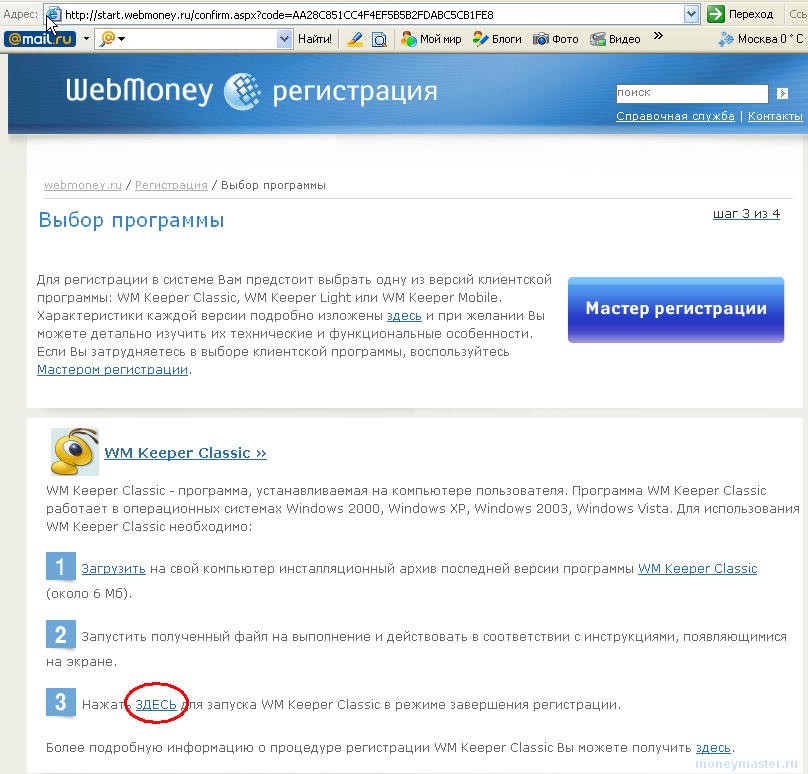
2. Создайте ссылку для оплаты
Нажмите « Home » и выберите « Создать ссылку для оплаты ».
3. Определить реквизиты
На этом этапе необходимо указать реквизиты вашей платежной ссылки. Укажите сумму платежа в поле Сумма, выберите полученную валюту и установите время истечения ссылки. Затем нажмите « OK », чтобы подтвердить ссылку.
4. Скопируйте и поделитесь ссылками
После успешного создания ссылки для оплаты вы получите URL . Затем вы можете поделиться этой ссылкой любым способом, например, WM сообщение , электронная почта , WhatsApp , SMS и т. д.
в WebMoney вы получите
WM сообщение , содержащее информацию о платежной ссылке .
Отправить получать и принимать WebMoney с помощью PayPax
Используя PayPax, вы можете пополнить свой счет WebMoney и вывести доход WMZ быстро и безопасно. Создав мультивалютный счет PayPax, вы сможете получать вебмани через личный платежный шлюз и обменивать вебмани на различные виды электронных денег и более 50 криптовалют.
Создав мультивалютный счет PayPax, вы сможете получать вебмани через личный платежный шлюз и обменивать вебмани на различные виды электронных денег и более 50 криптовалют.
Услуги PayPax для пользователей webmoney включают:
- Платежный шлюз Webmoney
- Вебмани wmz на перфект мани доллары обмен
- Обмен webmoney wmz на payeer usd
- Обмен Webmoney wmz на Tether usdt
Как открыть, пополнить и использовать счет
Открыв и используя счет Webmoney в Нигерии, , вы сможете совершать транзакции в режиме реального времени абсолютно безопасным способом. Это руководство было разработано для того, чтобы помочь вам пройти через весь процесс открытия и использования счета WebMoney в Нигерии.
Мы также рассмотрим, как пополнить счет, а также как использовать его для совершения транзакций. Это руководство также покажет вам, как снимать деньги со счета WebMoney в Нигерии.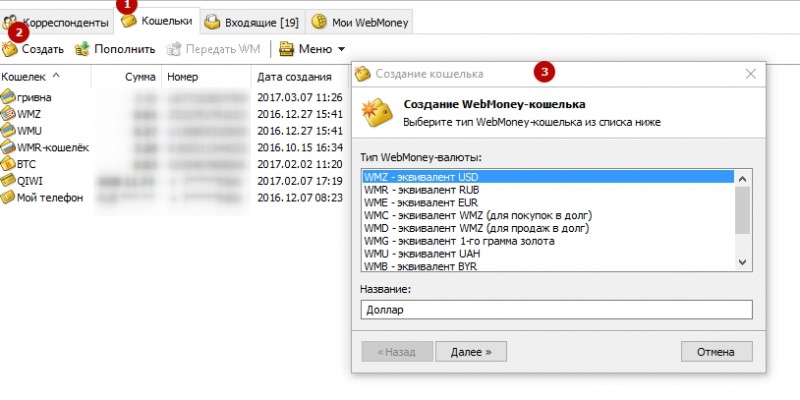
Поскольку решение для онлайн-платежей позволяет пользователям сохранять конфиденциальность своих финансовых данных и пользоваться быстрым интернет-банкингом, WebMoney зарекомендовала себя как одно из самых надежных решений для онлайн-платежей для нигерийских участников электронной коммерции.
Система онлайн-платежей Webmoney позволяет совершать операции через Интернет с использованием единиц Webmoney (WM-единиц). При создании и эксплуатации сервиса Webmoney вам не нужно привязывать ни свой банковский счет, ни кредитную или дебетовую карту.
Прежде чем перейти к шагам, связанным с созданием учетной записи Webmoney в Нигерии, вы должны знать, что хотя все транзакции с использованием Webmoney осуществляются мгновенно, они необратимы.
Я почти уверен, что вы слышали и читали о некоторых преимуществах, связанных с использованием WebMoney в Нигерии, в дополнение к тем, которые я упомянул.
Чтобы начать пользоваться безупречным сервисом онлайн-платежей WebMoney в Нигерии, вам необходимо сначала создать учетную запись, принять условия и условия использования и получить WMID, который является идентификационным номером, соответствующим учетной записи.
После создания учетной записи в WebMoney Nigeria (которую я собираюсь показать вам в ближайшее время) вам потребуется пройти проверку личности, чтобы подтвердить свои личные данные и получить доступ ко всем преимуществам системы.
Стоит ли говорить, что с проверенным аккаунтом Webmoney вы сможете пополнять свой кошелек как в национальной валюте, так и в других странах.
Верифицированные пользователи также смогут использовать банкоматы по всему миру для снятия денег
Это еще один мост, который нужно пересечь, когда мы туда доберемся, а пока я покажу, для чего лучше всего использовать платежный шлюз в Нигерии, а затем основные шаги, связанные с открытием счета WebMoney в Нигерии. После этого мы переходим к проверке вашей учетной записи и использованию ее для совершения транзакций.
Для чего лучше всего использовать Webmoney в Нигерии?
В первую очередь широко известно, что WebMoney обеспечивает простой процесс транзакций для интернет-пользователей по всему Интернету.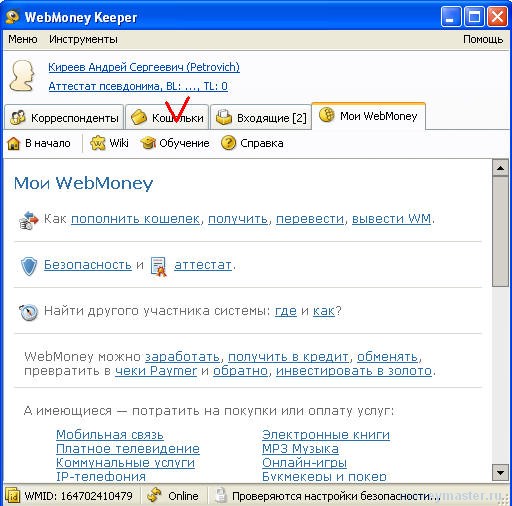 Одним из его преимуществ является доступность денег онлайн.
Одним из его преимуществ является доступность денег онлайн.
Большинство людей говорят, что это один из вариантов сложных платежных шлюзов для нигерийцев, это не будет большой проблемой, если учесть, как вы можете безопасно пользоваться онлайн-платежами в Интернете с использованием WebMoney.
Самое приятное то, что вы можете использовать свой электронный кошелек WebMoney для пополнения баланса и платежей, включая счета за электроэнергию в Нигерии, снятие средств, кредиты и так далее.
Депозит в Webmoney происходит намного быстрее, конечно же, потому что это электронная система и она предлагает быстрый и легкий доступ к вашим деньгам.
Открытие и использование учетной записи WebMoney в Нигерии дает вам возможность не беспокоиться о поиске торговой платформы с опциями, позволяющими совершать платежи и снимать средства с помощью учетной записи WebMoney, поскольку она широко доступна для онлайн-брокеров.
Это безопасная платформа, где вы можете совершать, получать платежи, управлять бюджетами, а также организовывать работу по совершению безопасных транзакций кому угодно, где угодно и когда угодно.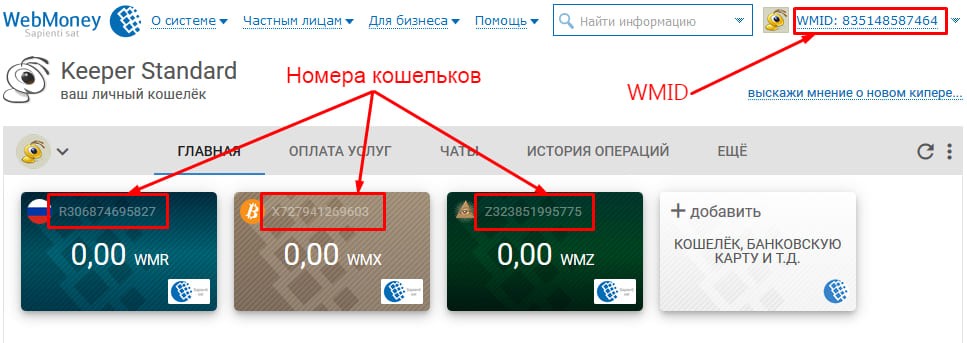
Как создать счет Webmoney в Нигерии
Шаги, связанные с созданием учетной записи WebMoney в Нигерии, подробно описаны в следующих шагах ниже. Прежде чем продолжить, убедитесь, что вы работаете с стабильным подключением к Интернету и у вас есть все данные, которые вам необходимо будет заполнить во время регистрации.
Шаг 1: Первое, что нужно сделать, это открыть приложение Google Play Маркета. Найдите и скачайте WebMoney Keeper. После загрузки приложения установите его на свое устройство и запустите приложение.
Шаг второй : как только приложение запустится на вашем экране, вы увидите «Зарегистрироваться!» внизу экрана. Нажмите кнопку регистрации, потому что вы еще не создали учетную запись Webmoney для входа.
Шаг третий: Вам будет предложено выбрать свою страну (Нигерия), но вполне вероятно, что приложение сделает это автоматически. Вы также увидите, где вам нужно будет ввести свой номер телефона (без предшествующего нуля).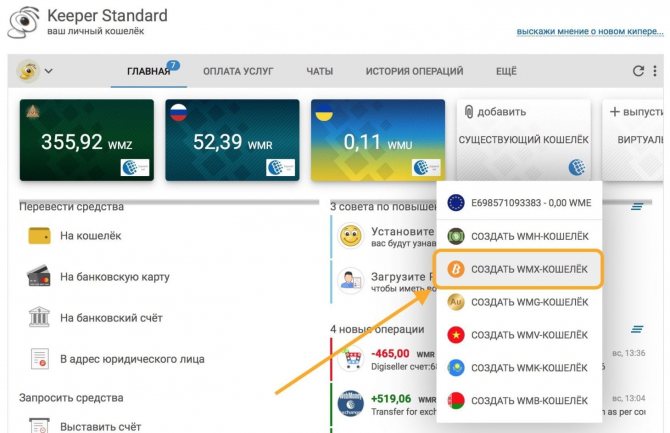 ваш номер телефона может быть 09087***, но когда вы вводите свой номер телефона, вы ставите 9087***
ваш номер телефона может быть 09087***, но когда вы вводите свой номер телефона, вы ставите 9087***
Шаг четвертый: После ввода этих данных вы переходите на следующую страницу и вводите код защиты от спама, который будет отображаться на экране, а затем нажимаете кнопку «Далее».
Шаг пятый: убедитесь, что номер телефона, который вы используете при регистрации, доступен. Не используйте старый неактивный номер телефона. На этом этапе вам будет отправлен код подтверждения на указанный номер телефона. Получив код, введите его в пробел и нажмите «Далее».
Шаг шестой: Создайте свой пароль и убедитесь, что он содержит символы, которые вы всегда будете помнить, подтвердите пароль и нажмите кнопку «Далее».
Шаг седьмой: Повысьте безопасность, установив 4-значный PIN-код и нажав «Далее». это должно добавить дополнительную безопасность вашему электронному кошельку, но это не обязательно.
Шаг восьмой: Это последний этап создания учетной записи WebMoney, на котором вам нужно создать долларовый кошелек WebMoney.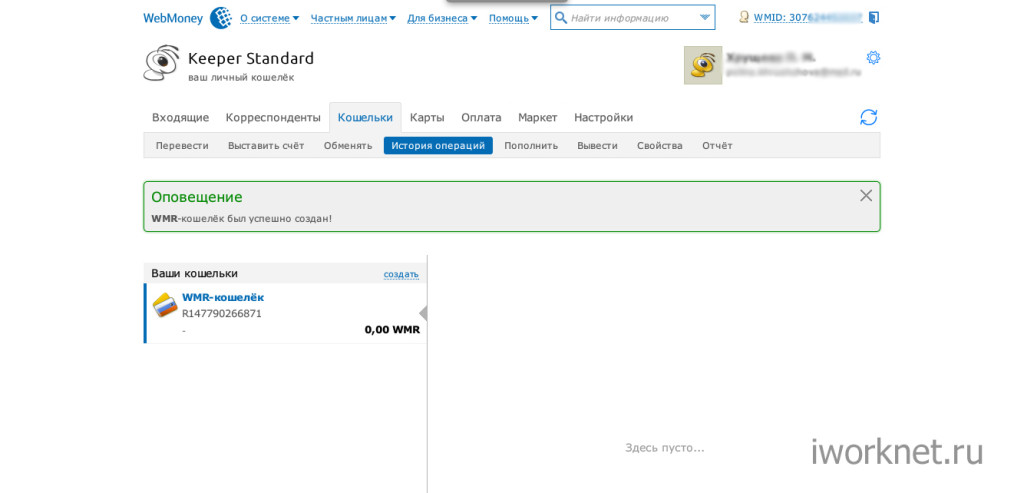 Вот как вы сможете получать средства.
Вот как вы сможете получать средства.
Приложение предложит вам открыть свой первый кошелек, который вы должны принять, а затем выбрать «WMZ — эквивалент USD».
Поздравляем, вы успешно создали учетную запись WebMoney и долларовый кошелек Webmoney.
Как видите, этот процесс не так сложен, как его представляют многие.
Идентификатор вашего кошелька служит номером вашего счета для клиентов, которые могут отправлять деньги на ваш счет Web Money. Чтобы найти идентификатор своего кошелька, нажмите на логотип WMZ.
Хотя вы можете начать получать платежи от международных компаний на свой недавно созданный счет WebMoney, следующее, о чем вы должны подумать, это как пополнить или внести деньги на свой счет WebMoney, чтобы вы могли отправлять деньги другим и зарабатывать платежи с вашего кошелька Webmoney.
Как пополнить свой счет WebMoney в Нигерии
Вы не можете делать платежи кому-либо со своего счета WebMoney, когда в вашем кошельке нет средств. Поэтому после создания учетной записи вам нужно будет внести депозит на свой электронный кошелек.
Поэтому после создания учетной записи вам нужно будет внести депозит на свой электронный кошелек.
Процесс очень прост. Вы начнете с выбора соответствующего кошелька с нужной валютой, а затем выберите метод пополнения.
Варианты внесения депозита зависят от вашего региона, но общие шаги, необходимые для пополнения вашего счета веб-мани, следующие:
Нажмите на страницу депозита и выберите WebMoney из списка.
Выберите предпочтительную валюту, которая соответствует вашему кошельку WebMoney
После того, как вы будете перенаправлены на страницу входа в систему WebMoney, введите свой пароль для завершения платежа.
Это все о пополнении вашего счета WebMoney в Нигерии.
После того, как вы успешно открыли свой счет Webmoney, вы можете начать использовать его для получения платежей от ваших иностранных клиентов. Все, что вам нужно сделать, чтобы получать платежи с вашего счета Webmoney, это отправить свой идентификатор кошелька, который служит номером вашего счета, отправителю средств.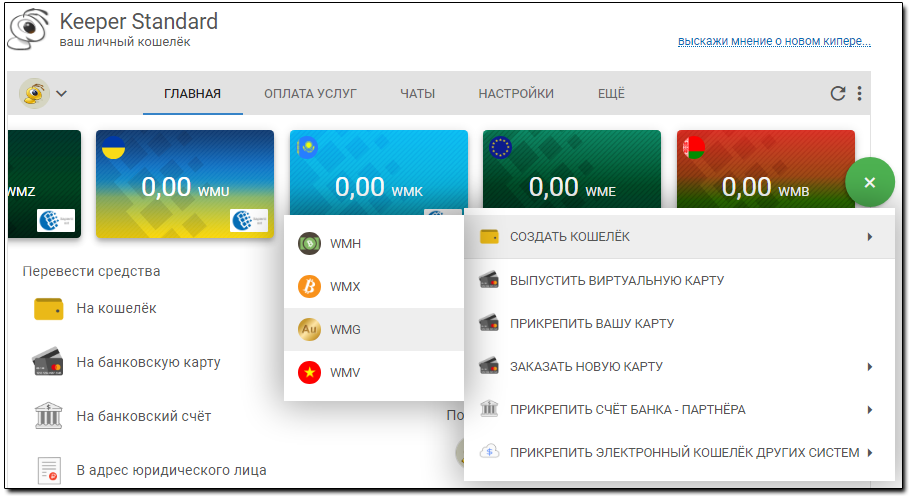
Вы также можете отправлять деньги своим работникам или кому угодно и куда угодно с вашей учетной записи WebMoney, используя функцию отправки WebMoney, которая является быстрой и безопасной.
Как вывести средства со своего счета Webmoney
Вы также можете вывести средства со своего счета Webmoney. Для этого сначала перейдите на страницу вывода средств, а затем выберите кошелек WebMoney в выбранной валюте.
Введите номер вашего кошелька WebMoney и введите количество средств, которые вы хотите вывести.
У вас есть варианты вывода средств со счета WebMoney на вашу банковскую карту, банковский счет, другой электронный кошелек или с помощью других способов оплаты.
Будет выбрано, когда вы нажмете кнопку Перевод.
Заключение
К настоящему времени вы должны знать, что WebMoney — это широко известный электронный кошелек и решение для онлайн-платежей, которое вы можете использовать для внесения, отправки и получения денег в Интернете.

 Нажмите кнопку «Далее».
Нажмите кнопку «Далее».
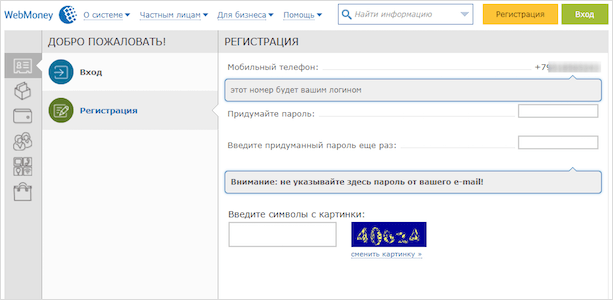
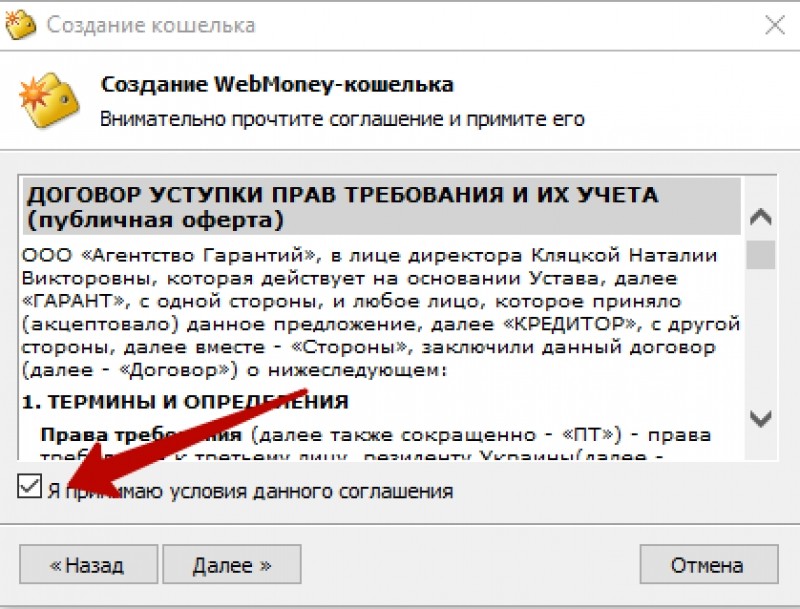


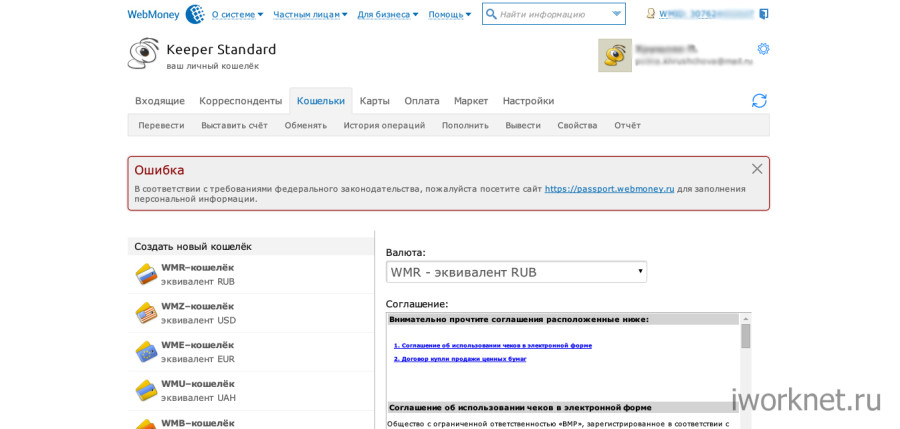

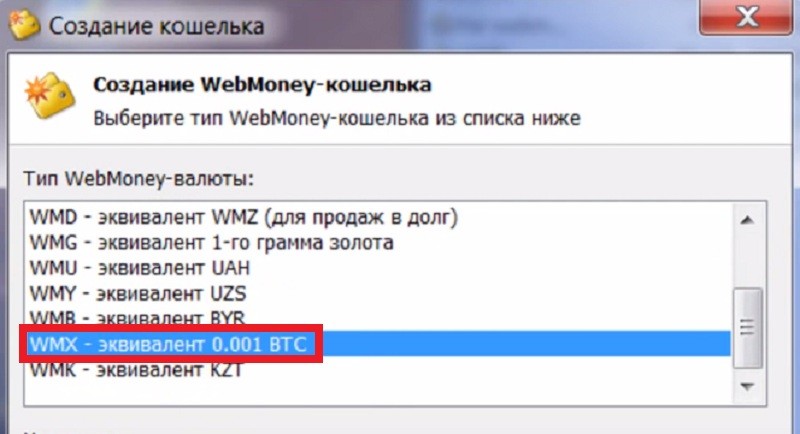
 Например, закинуть деньги на счет вашего сотового телефона, заплатить за интернет, купить книгу в книжном интернет – магазине и др. Увидеть этот список услуг можно в программе, перейдя на вкладку “Мои WebMoney”. (*При запуске программы эта вкладка открывается первой)
Например, закинуть деньги на счет вашего сотового телефона, заплатить за интернет, купить книгу в книжном интернет – магазине и др. Увидеть этот список услуг можно в программе, перейдя на вкладку “Мои WebMoney”. (*При запуске программы эта вкладка открывается первой)